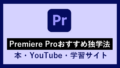動画編集を始めたいけど編集ソフトってどんなのがあるの?
それぞれの特徴やおすすめポイントを教えて欲しい!
上記のような方のお悩みを解決する記事です!

この記事では、初心者の方におすすめの動画編集ソフトを7つ紹介します!
無料・有料ソフトでまとめてそれぞれ紹介しますので、ぜひご自身のPC環境に合わせてダウンロードし、使ってみてください!
初心者におすすめの無料動画編集ソフト
Lightworks Free
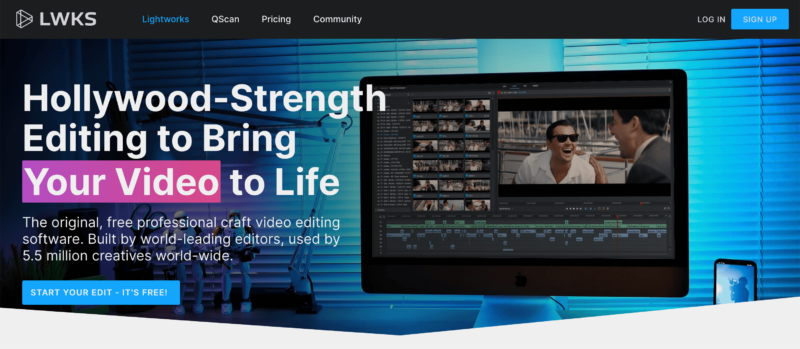
| 対応OS | Windows Vista/7/8/8.1/10,Mac OS X 10.11 以降,Linux |
| 動作環境 | CPU:Intel i7チップセット,または より高速なAMDチップセット RAM:3GB以上/ディスプレイ:解像度 1920×1080以上 デュアルディスプレイ対応 GPU:1GB以上のDirectX9をサポートするPCIExpress(NVIDIAまたはAMD) ディスクの空き容量:200MB(Lightworksインストール用) その他:互換性のあるサウンドカード |
| メリット | タイムラインがシンプルで操作が直感的/ストックビデオやミュージッククリップのコレクションが使える |
| デメリット | 1280 x 720までの動画しか編集できない/4Kは書き出せない |
| 製品ページ | Lightworks Free製品ページ |
Lightworks Freeは、Linuxが提供する動画編集ソフトです。
動画のカット、画像追加、テロップ追加、BGM追加など基本的な編集機能は揃っています。
元々有料版のソフトでしたが、会員登録することで無料版を使うことができます。
Windows、Mac両方で動作しますし、タイムラインのビジュアルがシンプルで操作も直感的に行うことができるのが強みです。
ただし、無料版は機能制限があり、1280 x 720までの動画しか編集できないいことや、4Kは書き出せないことなどデメリットもあります。
無料版を触ってみて、満足できない場合は有料版を検討するのも良いでしょう。
iMovie(アイムービー)
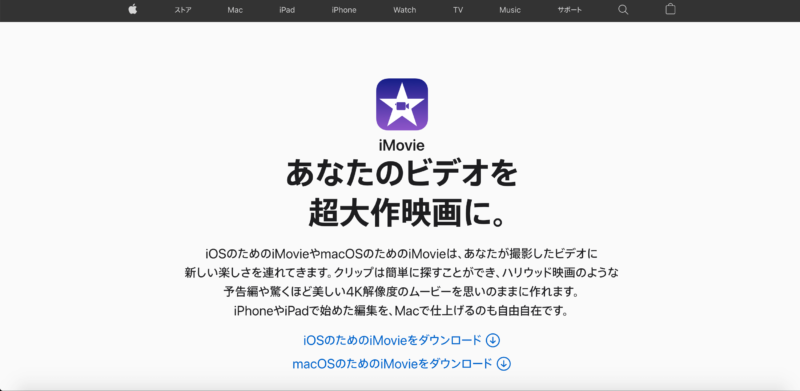
| 対応OS | iPhone iOS 14.0以降,iPadOS 14.0以降,iPod touch iOS 14.0以降,Mac macOS 10.15.6以降 |
| 動作環境 | RAM:2GB(4GB推奨)/GPU:OpenCLに対応するもの/ディスプレイ:解像度 1280×800以上 |
| メリット | iPhoneやMacなどApple製品に最初からインストールされている/4K対応 |
| デメリット | WindowsやAndroidでは使えない |
| 製品ページ | iMovie製品ページ |
iOSのためのiMovieやmacOSのためのiMovieは、あなたが撮影したビデオに新しい楽しさを連れてきます。
クリップは簡単に探すことができ、ハリウッド映画のような予告編や驚くほど美しい4K解像度のムービーを思いのままに作れます。
iPhoneやiPadで始めた編集を、Macで仕上げるのも自由自在です
製品ページから引用
iMovieはApple製品ユーザーにとっておすすめの動画編集アプリです。
iPhoneやMacなど、ほとんどのApple製品には購入時にすでにプリインストールされており、無料なのでまずはこれを触ってみるのが良いでしょう。
Appleの動画編集ソフトのエントリー版的な立ち位置なので、簡単な操作でクオリティの高い映像が作れます。
ソフト内にはすぐに使えるBGM用の音楽を「サウンドトラック」、効果音を「サウンドエフェクト」としてまとめられていて、わざわざフリー音楽素材サイトで音楽を探してこなくても利用することができます。
Apple製品間の連携も簡単なので、iPhoneで編集を始めてmacで仕上げるなんてこともできます。
Apple製品ユーザーで動画編集をしたい人は、まずはこれを触って基本的なやり方を学ぶのが良いでしょう。
Microsoftフォト(旧Windowsムービーメーカー)
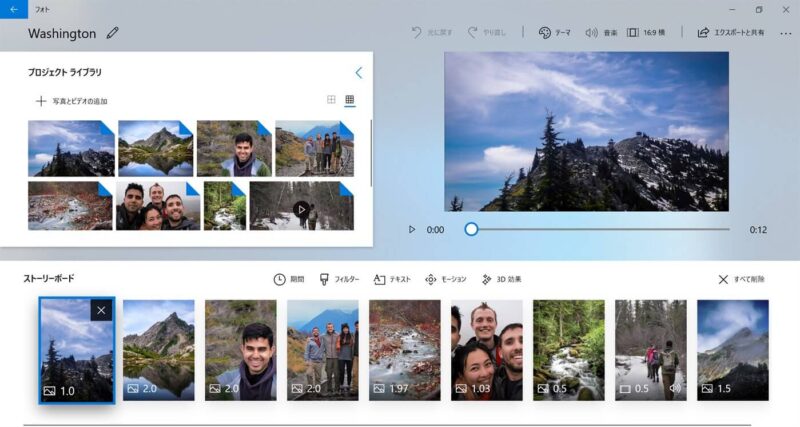
| 対応OS | Windows 10 バージョン 17763.0 以降,Xbox One,Windows 10 Mobile バージョン 10581.0 以降 |
| 動作環境 | – |
| メリット | Windows10に最初からインストールされている/操作が簡単 |
| デメリット | macでは使えない / あまり自由度がない |
| 製品ページ | Microsoftフォト製品ページ |
PC のみに対応
写真のトリミングや回転、光源や色の調整、フィルターやその他の効果の追加を行うことができます。
ビデオ クリップをトリミングして、YouTube などのソーシャル アプリにアップロードできます。
写真やビデオ クリップを基に、音楽やフィルター、その他の効果を追加して、新しいビデオを制作できます。
自動的にタグ付けされた人、場所、物をコレクションから検索できます。
写真やビデオに描画し、描画のアニメーション再生を設定して公開できます。
ビデオ プロジェクトを編集して、音楽やカメラ モーション、テキスト、フィルターなどを変更できます。
蜂のスウォーム、稲妻、ファイアボールなど、3D 効果をビデオに追加できます。
自動的に作成されたアルバムやビデオをお楽しみください。編集して、気に入ったものは保存しておきましょう。
ビデオをリミックスすると、画像や音楽、スタイルの組み合わせが変わり、簡単に印象を変えられます。
アルバムをリミックスすれば、ビデオとして表示できます。再度リミックスすることで、新しい音楽やスタイル、コンテンツの組み合わせに変更できます。
コレクションを閲覧するときは、すばやくスクロールできるように画像の表示を小さくしたり、詳細がわかるように大きくしたりできます。
写真の赤目や汚れを修正できます。
PC、Mobile、Xbox、Surface Hub、Holographic に対応
OneDrive を使うと、お使いのすべてのデバイスから写真、ビデオ、アルバムを 1 箇所にまとめて表示できます。
画像をスライドショーで表示できます。
写真をデスクトップの背景やロック画面の画像に設定できます。
製品ページから引用
Microsoftフォトは、Windows10にプリインストールされている動画編集ソフトです。
Windowsユーザーには、簡易的に動画編集ができる「Windowsムービーメーカー」が人気でしたが、開発終了になったので、その後継的なソフトですね。
とった写真をつなげてBGMをつけて簡単な動画を作ったりするのには向いています。
しかし、編集の自由度はあまり高くないため、YouTube動画の編集で使ったり仕事で使ったりするのにはあまり向いていません。
テロップやモーションなども予め決められたテンプレートからあまり変更できないため、良くも悪くも家庭内ビデオ用途でシンプルな動画編集を楽しむ程度なら使いやすいと思います。
DaVinci Resolve(ダヴィンチ リゾルブ)無償版
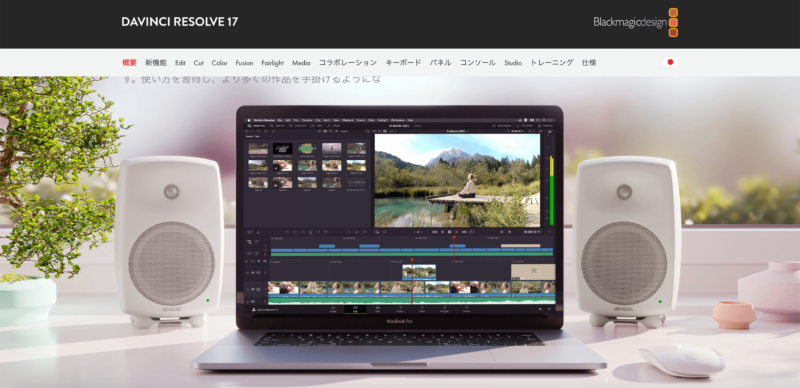
| 対応OS | Mac,Windows,Linux |
| 動作環境 | – |
| メリット | ずっと無料/商用利用可/カラーグレーディングに強い/公式チュートリアルが豊富 |
| デメリット | テロップが使いづらい/PCへの負荷が重い |
| 製品ページ | DaVinci Resolve製品ページ |
DaVinci Resolveは、編集、カラーコレクション、VFX、モーショングラフィックス、オーディオポストプロダクションをひとつのソフトウェアに融合した、世界唯一のソリューションです!
エレガントで近代的なインターフェースは、初心者でも簡単で覚えやすく、プロユーザー向けのパワフルさも兼ね備えています。
DaVinci Resolveを使用することで、複数のアプリケーションを習得したり、タスクごとにソフトウェアを切り替えたりする必要がないので、スピーディかつ高品質な作業が可能。
これは、制作の全過程を通してカメラのオリジナル品質で作業できることを意味します。つまり、ひとつのアプリケーションで自分専用のポストプロダクションスタジオが手に入ります。
そして何より、DaVinci Resolveを学ぶことで、ハリウッドのプロたちと全く同じツールを習得できます!
製品ページから引用
DaVinci Resolveは無償版でも高度な機能が使える動画編集ソフトです。
有償版はハリウッドのスタッフも使っているほどの高機能で、無償版でも十分な機能が使えます。
元々は、カラーグレーディング(色の調整)に特化したソフトとしてリリースされ、その後動画編集機能が追加されました。このソフトだけで一通りの作業は可能です。
ただし、テロップは自由度が低く使いづらい印象があります。
色の調整機能は本当に素晴らしいので、テロップの少なく映像を綺麗に見せたいVlogやMusic Videoなどの編集に使うのがおすすめです。
公式のチュートリアル動画も豊富で公式サイトにもトレーニングページが用意されているので、学習の情報には困らないでしょう。
AviUtl(エーブイアイ・ユーティーエル)

| 対応OS | Windows XP/7など |
| 動作環境 | MMX対応のCPU |
| メリット | 多機能/シンプルな画面/動作が軽い/拡張プラグインが豊富 |
| デメリット | Windowsしか使えない/ソフトの機能強化が面倒 |
| 製品ページ | AviUtl製品ページ |
AviUtlも無料で使える動画編集ソフトです。
AVIファイルに各種フィルタをかけるツールです。
製品ページより引用
簡単な動画編集や各種codecを使って圧縮しながら出力することも出来ます。
WinXP、Win7等で動作すると思います。MMXが使えるCPUが必要です。
シンプルな画面で、カットやテロップ・色調補正など基本的な編集を行うことができ、動作もかなり軽いことから人気があるソフトです。
拡張プラグインも多く、ソフトを自分用にカスタマイズしていく楽しさがあります。
逆に自由度の高さゆえに初心者は迷うこともあるかもしれませんが、ネット上にたくさん情報も落ちているので、情報収集が得意な人にはおすすめでしょう。
ただし、32bitソフトなので高画質動画の編集には向いていません。
また、対応しているのはWindowsのみです。
初心者におすすめの有料動画編集ソフト
Adobe Premiere Pro(アドビプレミアプロ)
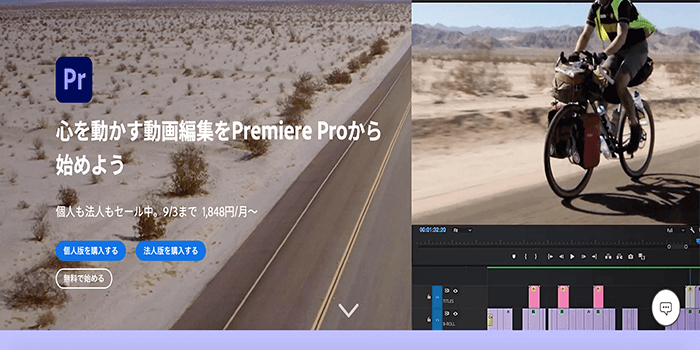
| 対応OS | Microsoft Windows 10(64 ビット)日本語版バージョン 2004 以降 macOS v10.15(Catalina)以降 |
| 動作環境 | HD メディアの場合は 16 GB の RAM 4K メディア以上の場合は 32 GB 4 GB の GPU VRAM |
| 月額 | 単体プラン 定価 2,728 円/月〜 コンプリートプラン 定価 6,248 円/月 |
| メリット | プロも使っている高機能/After Effectsと連携可能/情報や書籍が多い |
| デメリット | サブスク型ソフトなので月々支払う必要がある |
| 製品ページ | Adobe Premiere Pro製品ページ |
Premiere ProはYouTubeクリエイターから、ハリウッドの映画制作者まで、映像に関わる多くの人たちから選ばれています。
フイルムのような色彩表現や臨場感のある音の調整、心をくすぐるテロップ作成など様々な編集が可能。
スマートフォンでも使えるアプリのPremiere Rushを一緒に使えば、外出先ではRushで編集、仕上げはクラウド連携したPremiere Proで行うこともできます。
製品ページから引用
世界で最も使われている映像編集ソフトがこのAdobe Premiere Proです!
映像のカット、テロップ入れ、効果音入れなど動画編集に必要な機能はほぼ全て揃っているソフトです。
WindowsでもMacでも動作するのが魅力で、多くのYouTuberもこのソフトを使っています。
多くのクリエイターが使っているので、ネット上にも使用方法の情報やTIPSなどが沢山あり、関連書籍も多数でているので学びやすいのも特徴です。
同じくAdobe社のソフトAffter Effectsと連携できるので、Premiere Proで編集した映像にAffter Effectsで映像効果をつけることも可能です。
転職サイトなどで動画編集の求人をみると、多くの求人でこのソフトを使えることが条件になっていたります。
有料ですが、動画編集を仕事にしたいと思うなら使えるようになっておくべきソフトだと思います。
動画編集を仕事にしたい初心者の方にはおすすめです!
FinalCut Pro(ファイナルカットプロ)
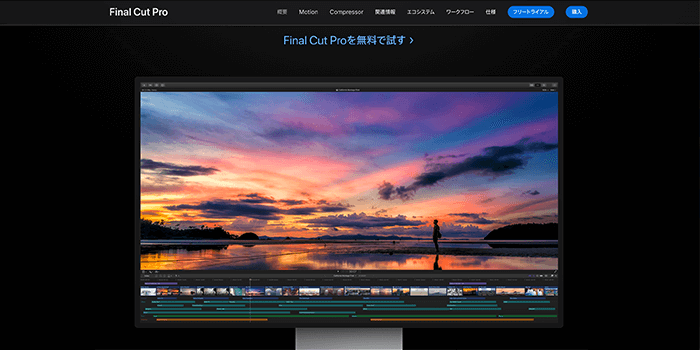
| 対応OS | macOS 10.15.6以降 |
| 動作環境 | 4GBのRAM(4K編集、3Dタイトル、360°ビデオ編集用には8GBを推奨) Metalに対応するグラフィックカード 4K編集、3Dタイトル、360°ビデオ編集用には1GBのVRAMを推奨 3.8GBのディスク空き容量 |
| 価格 | ¥36,800 |
| メリット | iMovieからステップアップ可能 プロも使う高機能/買い切り型ソフト/情報や書籍が多い |
| デメリット | windowsでは使えない |
| 製品ページ | FinalCut Pro製品ページ |
様々なカメラのイメージを貼り合わせたエクイレクタングラー形式のイメージからの360°ビデオの読み込み、編集、共有
高度な編集、オーディオ処理、仕上げ用に、iOSのためのiMovieで作成したプロジェクトをFinal Cut Proに直接送信
オリジナルの12.5%〜100%のカスタムフレームサイズで、ProRes ProxyまたはH.264のプロキシメディアを生成
MacBook Pro上のTouch Barに、ユーザーのタスクで最も役に立つ機能を自動的に表示
ライブラリとカメラ読み込みから配信までのプロジェクトでRec. 709標準ダイナミックレンジ(SDR)とRec. 2020ハイダイナミックレンジ(HDR)に対応。Rec. 2020 PQおよびHLGの編集と共有
イメージのどの部分が色域外にあるかを表示するレンジチェック
ARRI Log C、Canon Log 2/Cinema Gamut、Panasonic V-Log、Sony S-Log2/S-Gamut、Sony S-Log3/S-Gamut3.Cineを含む特定のARRI、Sony、Panasonic、Canonカメラの映像にカメラのルックアップテーブル(LUT)を自動的に適用
他社製カメラのLUTを読み込み、ブラウザ内のソースクリップに適用してレンダリングなしで使用
インスペクタのコントロールを使い、ProRes RAWカメラのISO、色温度、露出オフセットなどの設定を調整
Pro Display XDRを使用して最大6Kのフルクオリティのビデオをモニタリング。他社製ThunderboltデバイスとPCIeデバイス、または特定のMac上のHDMIを使ったビデオの外部モニタリング
4GBを超えるRAMを活用するための64ビットアーキテクチャ
GPUとCPUを使ったバックグラウンドレンダリング
ColorSyncで管理されたカラーパイプライン
高精度な浮動小数点レンダリングをリニアライトの色空間で実行
Grand Central Dispatchにより、利用できるすべてのプロセッサを活用
SD、HD、2K、4K、5Kとより大きいフレームサイズのメディアをフルスクリーン、リアルタイムでプレビュー再生
カスタマイズできるキーボード
Unicodeに完全対応
GPUアクセラレーションを利用した書き出し
製品ページから引用
FinalCut ProはApple製の映像編集ソフトで、iMovieの上位互換版だと思ってもらえたら良いと思います。
シンプルな画面で直感的な操作性が魅力なので、初心者でもとっつきやすいソフトだと言えます。
もともとiMovieを使っていて、さらにレベルアップしたい人はこちらを選ぶのが良いと思います。
Adobe Premiere Proとは違い買い切り型のソフトなので、一度お金を払ってしまえばずっと使い続けることができます。
ただし、Windowsでは使えずMacでしか動作しないため、利用環境が限られるというデメリットもあります。
さいごに:自身に合ったソフトを使ってください!
無料、有料併せて7つの動画編集ソフトを紹介してきました!
「これから動画編集を始めたい!」という方はぜひ参考にしてみてください。
もしあなたが「初心者だけど動画編集を仕事にしたい!」というのであれば、学習するのはまずはAdobe Premiere Pro一択と言って良いでしょう。
求人要項にも大体はPremiere Proが必須スキルになっていますし、合わせてAdobe After Effectsも習得すればかなり編集者としてスキルアップでき、市場価値も高くなります。
動画編集を仕事にしたい方は下記の記事もぜひお読みください!
初心者でもOK!動画編集を仕事にする方法。おすすめ学習法も紹介【体験談あり】
おすすめの動画編集スクール29選!価格や特徴などを徹底比較【2022年最新】
Adobe Premiere Proを独学で習得できるYouTubeチャンネルおすすめ4選!
それではまた!